Windows版ソフトをダウンロードする
1.Windows版ソフトのダウンロードを開始する
![1 ブラウザーのアドレスバーに「http://www.evernote.com/about/intl/jp/download/」と入力,3[Evernote for Windowsを入手しましょう]をクリック,ソフトのダウンロード画面が表示された,ページを下にスクロールする ,2[Enter]キーを押す](/contents/036/img/img20100305142644047981.jpg)
2.インストーラーを実行する
![[Internet Explorer‐セキュリティの警告]が表示されたら[実行する]をクリックする,[ファイルのダウンロード‐セキュリティの警告]が表示された ,[実行]をクリック](/contents/036/img/img20100304182823093952.jpg)
Windows版ソフトをインストールする
1.インストールを開始する
![[Evernoteのインストールへようこそ]が表示された,[次へ]をクリック](/contents/036/img/img20100305142721068630.jpg)
2.Windows版ソフトの使用許諾契約書を確認する
![1[ソフトウェアライセンス条項に同意します]をチェック ,2[次へ]をクリック,[使用許諾契約書]が表示された](/contents/036/img/img20100304183532055277.jpg)
3.Windows版ソフトのインストールを開始する
![1[次へ]をクリック,ここでは設定を変更しない,[インストールするフォルダーを選択]が表示された](/contents/036/img/img20100304195046024550.jpg)
![2[次へ]をクリック,ここでは設定を変更しない,[データフォルダーを選択]が表示された](/contents/036/img/img20100304195050049514.jpg)
4.Windows版ソフトのインストール準備を完了する
![1[インストール]をクリック ,インストールが開始される,2[ユーザーアカウント制御]が表示されるので[はい]をクリック,[Evernoteのインストール準備完了。]が表示された](/contents/036/img/img20100308185159018313.jpg)
5.Windows版ソフトのインストールが完了した
![1[Evernoteの起動]をチェック ,2[完了]をクリック,[Evernoteのインストールが完了しました。]が表示された](/contents/036/img/img20100304191337063488.jpg)
Windows版ソフトを使えるようにする
1.Evernoteのユーザー名とパスワードを入力する
![1 レッスン2で設定したユーザー名とパスワードを入力 ,3[サインイン]をクリック,Windows版ソフトが起動し、[Evernoteにようこそ]が表示された,音声付きでEvernoteについての説明が表示される,2[サインインを保持]をチェック](/contents/036/img/img20100305142849023683.jpg)
2.Windows版ソフトを使えるようになった
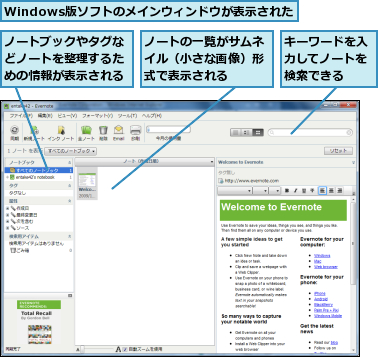
[ヒント]Windows版ソフトの動作環境
EvernoteのWindows版ソフトは、Windows 7/Vista/XPの32ビット版に対応しています。一方でWindows 2000には対応していません。デュアルコアのCPU、1GB以上のメモリ、100MB以上のHDD空き容量のある環境が推奨されており、快適な利用のためには高速なハードディスクが望ましいとされています。
[ヒント]Windows版とMac版ソフトの違いは?
EvernoteのWindows版とMac版ソフトは、基本的には同じ機能を持っています。環境は違っていても、どちらでも同じ情報を扱っているためです。しかし、細かな部分では、メニューの動作やキーボードショートカットの動作など、異なる部分が多数あります。それぞれの独自機能もあり、Mac版だけの機能としては、iMacやMacBookが搭載しているWebカメラ「iSight」を使って撮影した写真をノートとして取り込む「iSightノート」という機能があります。一方でWindows版にあってMac版にない機能としては、手描きのメモが取れる「インクノート」機能があります。
[ヒント]Windows版ソフトの終了方法に注意しよう
Windows版ソフトでウィンドウ右上の[×]をクリックしても、完全には終了しません。「メインウィンドウ」と呼ばれる通常のウィンドウは閉じても、通知領域にアイコンが残ります。これは「ホットキー」という機能を有効にするためです。完全に終了するためにはメニューの[ファイル]-[終了]をクリックし、[Evernoteの全クリッピング機能は無効となり終了します。]が表示されたら[OK]をクリックします。




